Улучшение фильтра списка файлов
Когда много файлов, трудно найти то, что нужно. Эту работу берёт на себя ImStocker. В новой версии Вас ждет расширенный набор инструментов для фильтрации файлов.
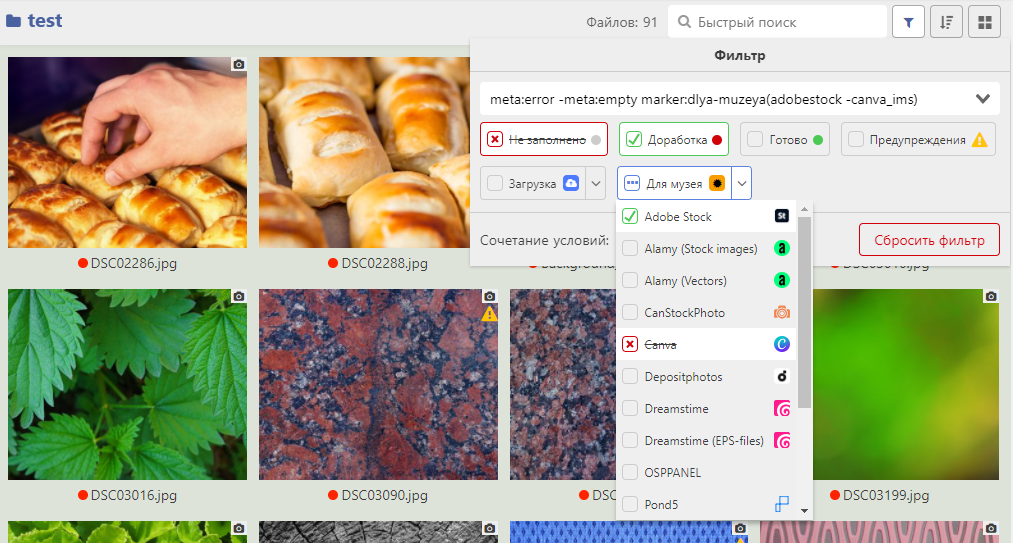
Теперь можете фильтровать файлы по:
- Метаданным:
- не заполнено (meta:empty) - в файле нет ни названия, ни описания, ни ключевых слов
- доработка (meta:error) - хотя бы одно из полей метаданных заполнено, но файл не удовлетворяет всем правилам проверки метаданных (Вы можете задать их самостоятельно в настройках программы в разделе “Общие”)
- готово (meta:ok) - все необходимые метаданные заполнены, файл готов к загрузке.
- Наличию предупреждений (warn). Перечень предупреждений Вы также можете задать через настройки программы, раздел “Общие”
- Статусам (marker:имя_статуса). Вы можете выбрать файлы, которые содержат или не содержат тот или иной статус. Например, загруженные хотя бы на один сток, или на определенные микростоки.
При первом клике на кнопку фильтра выбираются файлы, которые удовлетворяют его условиям, при втором - файлы, которые, наоборот, противоречат, а при третьем - он деактивируется и перестает влиять на файлы. Клик с зажатым ctrl соответствует двойному нажатию на фильтр.
Помимо выбора одного критерия поиска, вы можете выбрать сразу несколько, при этом указав, как они будут сочетаться:
- Любое из - файл должен соответствовать хотя бы одному из активных фильтров. Например, можно выбрать файлы, с незаполненными и частично заполненными метаданными (meta:empty meta:error)
- Все - файл должен соответствовать всем активным фильтрам одновременно. Скажем, можно выбрать файлы, которые готовы, но содержат предупреждения (and(meta:ok warn))
- Не все - противоположный вариант сочетанию “Все”.

Для удобства фильтр можно задавать не только с помощью кнопок, но и ручным вводом в специальную строку поиска. Умный поиск запоминает последние использованные фильтры и предлагает только то, что Вам нужно.
Чтобы сбросить все фильтры вы можете просто очистить поле поиска или нажать на соответствующую кнопку.
Улучшение редактора метаданных
Вот, что мы для Вас приготовили:
Объединение названия и описания
Если название и описание одинаковы, тогда нет необходимости показывать оба поля, верно? ImStocker тоже так считает, поэтому теперь вы можете скрывать описание файла.
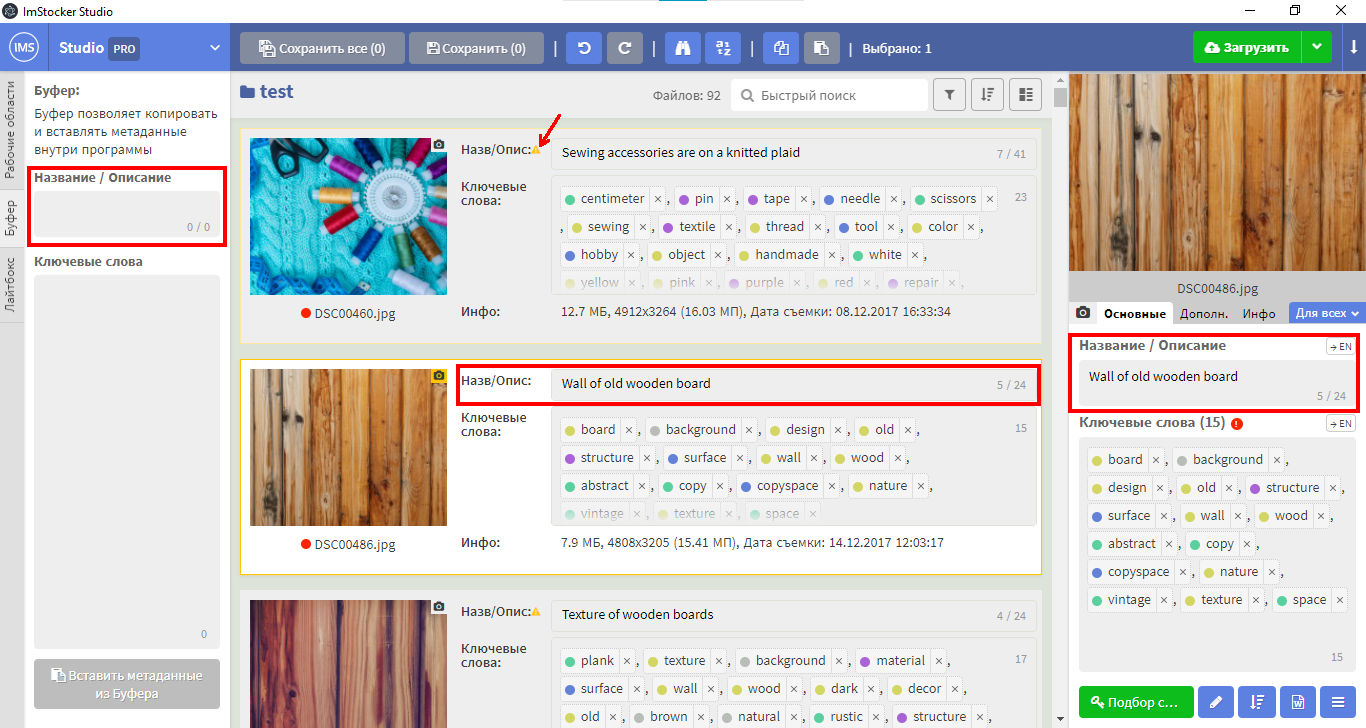
Для этого перейдите в раздел настроек “Редактор метаданных” и выберите пункт “Объединить название и описание в одно поле”.
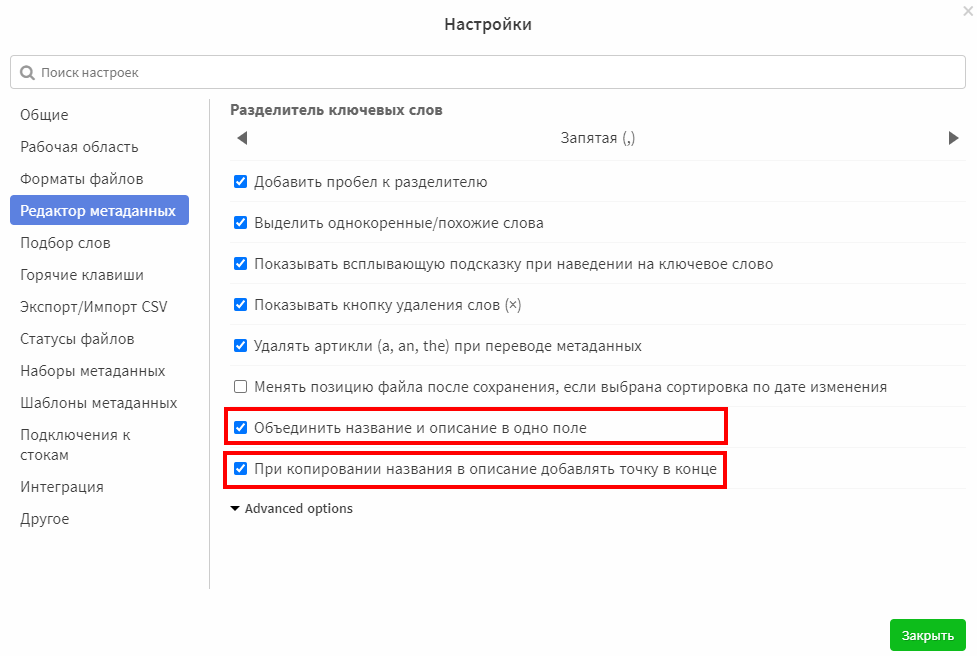
Если при объединении название и описание не будут совпадать,то появится предупреждение.
Вы можете настроить программу также так, чтобы при вводе названия в объединенное поле, в описание оно копировалось с точкой на конце. Это может быть полезно, если Вы хотите, чтобы название и описание в точности не были равны. Для активации этой возможности выберите пункт “При копировании названия в описание ставить точку в конце”.
Раздел Шаблоны
В ImStocker Studio v 1.6.0 перенесены древовидные шаблоны, недавно добавленные в ImStocker Keyworder.

Функция подмешивания ключевых слов
Мы улучшили случайное распределение ключевых слов: теперь пользователь может выбрать количество первых слов, которые останутся на месте, а остальные будут случайно перемешаны и распределены между файлами.
Чтобы воспользоваться этой функцией нужно выбрать файлы, а потом в “Редакторе метаданных”, нажать на синюю кнопку с карандашом и выбрать “Случайно распределить ключевые слова”.
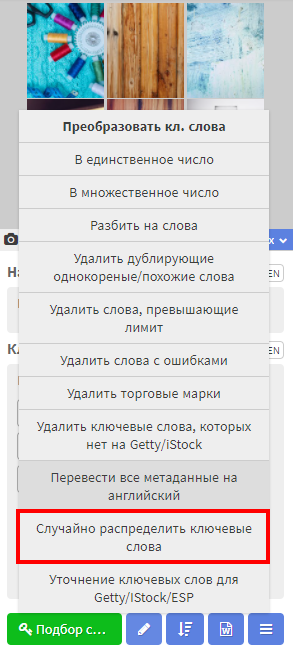
Далее в открывшемся диалоге укажите требуемые параметры.
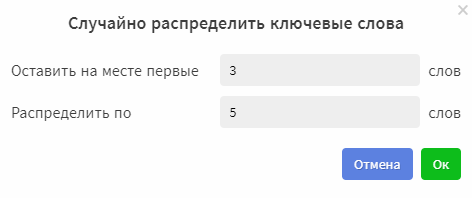
Кроме этого, мы добавили новый вид случайной сортировки ключевых слов, в которой можно также выбрать количество первых слов, которые останутся на месте. В отличие от предыдущей функции ключевые слова не распределяются, а просто сортируются в рамках одного файла. Для активации функции нужно выбрать файлы, а потом в “Редакторе метаданных”, нажать на синюю кнопку со стрелкой, направленной вниз и обозначающей “Отсортировать ключевые слова”, и выбрать “Случайно после N слов”.
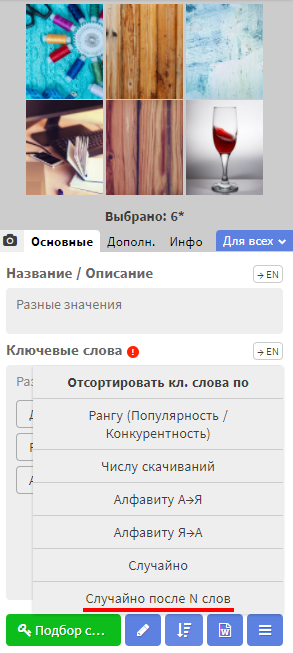
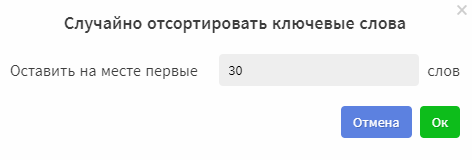
На этом мы с Вами не прощаемся. В ближайшие дни вы узнаете какие новые функции мы добавили при работе с видео и векторами. А также о новом виде сортировки. Не пропустите!